3 वायरलेस तरीके मिरर iPhone या iPad स्क्रीन विंडोज पीसी के लिए
मैक के लिए iPhone या iPad स्क्रीन प्रदर्शित करने के लिए AirPlay का उपयोग करना वायरलेस स्ट्रीमिंग को बेहद सरल बनाता है। आप अपने iPhone या iPad को अपने Mac, Apple TV या किसी भी संगत स्पीकर से मिरर करके आसानी से वीडियो स्ट्रीम कर सकते हैं या फ़ोटो साझा कर सकते हैं। हालांकि, इसका कोई आधिकारिक तरीका नहीं है एक iPhone पीसी के लिए iPhone iPhone दर्पण। आज, मैं आपके विंडोज पीसी पर एक iPhone या किसी भी iOS स्क्रीन के प्रदर्शन को मिरर करने के तीन सरल तरीकों के बारे में बात करने जा रहा हूं। इस तरह, आप वीडियो को आसानी से स्ट्रीम कर सकते हैं, और आईओएस डिवाइस की स्क्रीन को विंडोज मॉनिटर में प्रस्तुत कर सकते हैं।
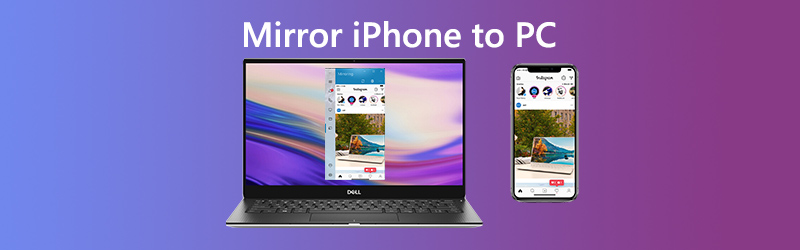
सिफारिश: विडमोर स्क्रीन रिकॉर्डर - विंडोज और मैक के लिए सर्वश्रेष्ठ स्क्रीन रिकॉर्डर
- अपने विंडोज या मैक स्क्रीन पर किसी भी स्क्रीन गतिविधि को रिकॉर्ड करें।
- HD वीडियो, स्ट्रीमिंग म्यूजिक, 2D / 3D गेम्स, वेब कैमरा आसानी से कैप्चर करें।
- पूरी स्क्रीन या एक अनुकूलित क्षेत्र का स्क्रीनशॉट लें।
- रिकॉर्डिंग करते समय टेक्स्ट, तीर या आकृतियों को जोड़ने जैसे वास्तविक समय ड्राइंग का समर्थन करें


- भाग 1. लोनलीस्क्रीन का उपयोग करके विंडोज पीसी के लिए आईफोन / आईपैड को मिरर कैसे करें
- भाग 2. एक्स-मिराज के साथ विंडोज पीसी के लिए आईफोन / आईपैड कैसे मिरर करें
- भाग 3. मिररिंग के माध्यम से विंडोज पीसी को आईफोन / आईपैड कैसे मिरर करें
- भाग 4. विंडोज पीसी के लिए आईफोन / आईपैड को मिरर करने के सामान्य प्रश्न
भाग 1. लोनलीस्क्रीन का उपयोग करके विंडोज पीसी के लिए आईफोन / आईपैड को मिरर कैसे करें
चूंकि Apple का AirPlay नॉन-ऐप्पल डिवाइस के लिए काम नहीं करता है, आप अपने आईफोन या आईपैड को अपने लैपटॉप पर विंडोज़ चलाकर नहीं दिखा सकते। लेकिन आप लोनलीस्क्रीन की तरह ही मिररिंग टूल का उपयोग कर सकते हैं। यह उपयोगकर्ताओं को अपने iOS उपकरणों को विंडोज या मैक कंप्यूटर पर डालने की सुविधा देता है।
चरण 1। लोनलीस्क्रीन डाउनलोड करने के बाद, फ़ाइल खोलें और इंस्टॉलेशन प्रक्रिया के साथ आगे बढ़ें। यदि Windows फ़ायरवॉल सक्षम है, तो आप एक Windows सुरक्षा चेतावनी देख सकते हैं कि Windows फ़ायरवॉल ने इस ऐप की कुछ विशेषताओं को अवरुद्ध कर दिया है। यहां आपको यह चुनने की आवश्यकता है कि आप किस प्रकार के नेटवर्क को सेटअप फ़ाइल (lonelyscreen.exe) को संवाद करने की अनुमति देते हैं। डिफ़ॉल्ट रूप से, निजी नेटवर्क विकल्प पहले से ही चेक किया हुआ है, इसलिए आपको बस क्लिक करने की आवश्यकता है उपयोग की अनुमति दें आगे बढ़ने के लिए बटन।
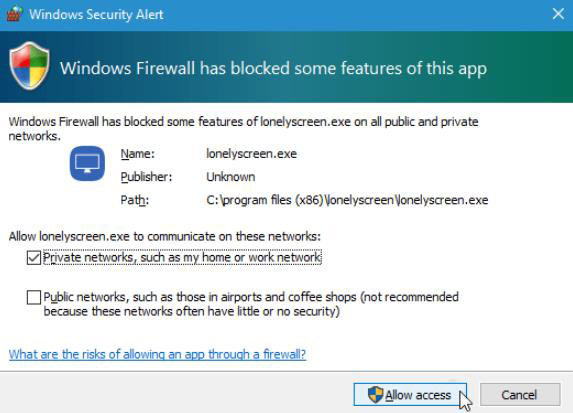
चरण 2। स्थापना के बाद, अपने कंप्यूटर पर लोनलीस्क्रीन चलाएँ। सुनिश्चित करें कि आपका पीसी और मिररिंग iPhone या iPad एक ही वाईफाई नेटवर्क के अंतर्गत हैं।
चरण 3। अपने iPhone पर, स्क्रीन के नीचे से ऊपर स्वाइप करके कंट्रोल सेंटर खोलें। नल टोटी एयरप्ले मिररिंग और चुनें LonelyScreen.
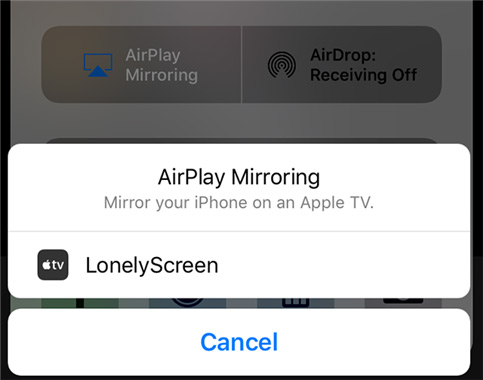
चरण 4। फिर, आपके iPhone स्क्रीन को आपके पीसी पर स्क्रैच किया जाएगा। अपने iPhone को अपने पीसी पर डालना बंद करने के लिए, आप खिड़कियों के ऊपरी-दाएँ कोने में गियर बटन पर क्लिक करके लोनलीस्क्रीन से बाहर निकल सकते हैं, या बस अपने iPhone पर AirPlay बंद कर सकते हैं।
भाग 2. एक्स-मिराज के साथ विंडोज पीसी के लिए आईफोन / आईपैड कैसे मिरर करें
एक और तृतीय-पक्ष ऐप जिसका आप उपयोग कर सकते हैं वह है एक्स-मिराज। यह सबसे लोकप्रिय स्क्रीन मिररिंग टूल में से एक है जो आपके आईफोन या आईपैड स्क्रीन को आपके पीसी या मैक पर प्रदर्शित करने की अनुमति देता है। एक बार जब आप अपने पीसी पर एप्लिकेशन इंस्टॉल और सेट कर लेते हैं, तो आप किसी भी सामग्री को दर्द रहित रूप से स्ट्रीम कर सकते हैं।
चरण 1। अपने विंडोज 10 पर एक्स-मिराज का नवीनतम संस्करण डाउनलोड करें, फिर, इसे लॉन्च करें। ध्यान दें कि आपका iPhone / iPad और कंप्यूटर एक ही WiFi नेटवर्क से जुड़े हैं।
चरण 2। अपने iPhone / iPad पर, नियंत्रण केंद्र लाने के लिए अपने iOS डिवाइस स्क्रीन के नीचे से ऊपर स्वाइप करें। नल टोटी स्क्रीन मिरर.
चरण 3। फिर, आप स्क्रीन पर उपलब्ध उपकरणों की एक सूची देखेंगे और X-Mirage चुनें। बाद में, यह आपके iPhone या iPad से विंडोज पीसी पर मिरर करना शुरू कर देगा। स्क्रीन प्रदर्शित करने से रोकने के लिए, बस टैप करें दर्पण बंद करो अपने iOS डिवाइस पर।
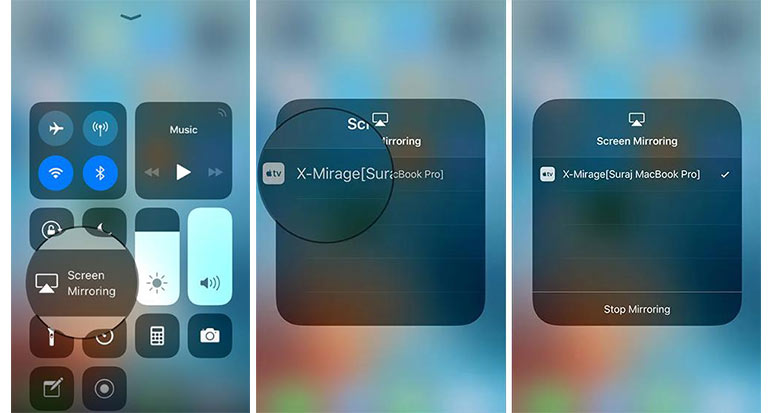
यहाँ आप पसंद कर सकते हैं: IPhone पर स्क्रीन रिकॉर्ड कैसे करें
भाग 3. मिररिंग के माध्यम से विंडोज पीसी को आईफोन / आईपैड कैसे मिरर करें
मिररिंग 360 आपको अपने आईपैड या आईफोन को विंडोज स्क्रीन वायर-फ्री में मिरर करने का समाधान प्रदान करता है। Apple द्वारा बनाई गई AirPlay तकनीक का उपयोग करके, आपको बस अपने Windows पीसी पर Mirrororing360 स्थापित करना होगा।
चरण 1। स्थापना के बाद, अपने पीसी पर Mirrororing360 लॉन्च करें। और सुनिश्चित करें कि आपका कंप्यूटर और मिररिंग डिवाइस एक ही वाईफाई / लोकल नेटवर्क पर हैं।
चरण 2। अपने iPhone या iPad पर, नियंत्रण केंद्र खोलने के लिए डिवाइस स्क्रीन के नीचे से ऊपर स्वाइप करें। नल टोटी स्क्रीन मिरर.
चरण 3। अपने कंप्यूटर का चयन करें, और फिर आपकी iOS स्क्रीन आपके कंप्यूटर पर दिखाई देगी।
भाग 4. विंडोज पीसी के लिए आईफोन / आईपैड को मिरर करने के सामान्य प्रश्न
1. iPhone और iPad के लिए स्क्रीन मिररिंग क्या है?
स्क्रीन मिररिंग एक ऐसी सुविधा है जो आपको iPhone की स्क्रीन को अन्य डिवाइस पर प्रदर्शित करने की अनुमति देती है। इसका मतलब है कि आप वायरलेस तरीके से वीडियो का आनंद ले सकते हैं, गेम खेल सकते हैं, वेब ब्राउज़ कर सकते हैं और अपने iPhone से अपने टीवी, स्मार्ट स्पीकर और अन्य संगत उपकरणों के लिए कुछ भी कर सकते हैं।
2. iPhone पर लापता AirPlay आइकन को कैसे ठीक करें?
AirPlay iOS का बिल्ट-इन फीचर है। लेकिन अगर AirPlay आइकन कंट्रोल सेंटर से गायब है, तो आप देख सकते हैं कि क्या आप WiFi चालू करते हैं क्योंकि AirPlay केवल Wi-Fi पर काम करता है, सेलुलर नेटवर्क पर नहीं। और आपको यह सुनिश्चित करने की आवश्यकता है कि iPhone और AirPlay डिवाइस एक ही वाई-फाई नेटवर्क पर हैं।
3. आप किन उपकरणों से स्ट्रीम कर सकते हैं?
आप iPhone, iPad, या iPod टच, Mac, Mac या PC पर iTunes, और Apple TV 4K या Apple iPhone HD2 से AirPlay के साथ स्ट्रीम कर सकते हैं।
4. आप किन उपकरणों को स्ट्रीम कर सकते हैं?
आप AirPlay के साथ HomePod, Apple TV 4K, Apple TV HD, Apple TV (2nd या 3rd जनरेशन), स्पीकर्स को AirPort Express पर ऑडियो आउट पोर्ट से जुड़े स्पीकर, और स्पीकर पैकेजिंग पर "Apple AirPlay के साथ काम करता है" के साथ स्ट्रीम कर सकते हैं।
निष्कर्ष
यह सब आपके iPhone या iPad की स्क्रीन को विंडोज पीसी में डालने के लिए है। उपरोक्त स्क्रीन मिररिंग टूल को USB कनेक्शन की आवश्यकता नहीं है। आपको सिर्फ d iPad और iPhone की डिस्प्ले स्क्रीन को मिरर करने के लिए AirPlay तकनीक पर भरोसा करने की जरूरत है। यदि आपको अपनी विंडोज पीसी स्क्रीन रिकॉर्ड करने की आवश्यकता है, विडमोर स्क्रीन रिकॉर्डर एक बढ़िया विकल्प है। आप इसका उपयोग कर सकते हैं विंडोज पर स्क्रीन गतिविधि पर कब्जा, विंडोज 10 पर ऑडियो रिकॉर्ड करें, स्ट्रीमिंग वीडियो, संगीत डाउनलोड करें, आदि।


